

- Bedste WoW-indstillinger for 2025
Bedste WoW-indstillinger for 2025

World of Warcraft går stadig stærkt i 2025, og det ser bedre ud end nogensinde – hvis du ved, hvordan du justerer dine indstillinger korrekt. Men lad os være ærlige: de grafiske indstillinger kan føles som en forvirrende trylleformular skrevet af en gnome efter for meget mana-juice. Derfor bryder denne guide det hele ned! Du vil finde de bedste grafikindstillinger for ydeevne, visuel oplevelse og det perfekte kompromis – uanset om du kører på en kartoffel eller en kraftfuld maskine. Lad os få Azeroth til at skinne (uden at forvandle din PC til en varmeovn)!
Læs også: WoW the War Within: Alt du skal vide
Display-indstillinger (under Grafik-fanen)
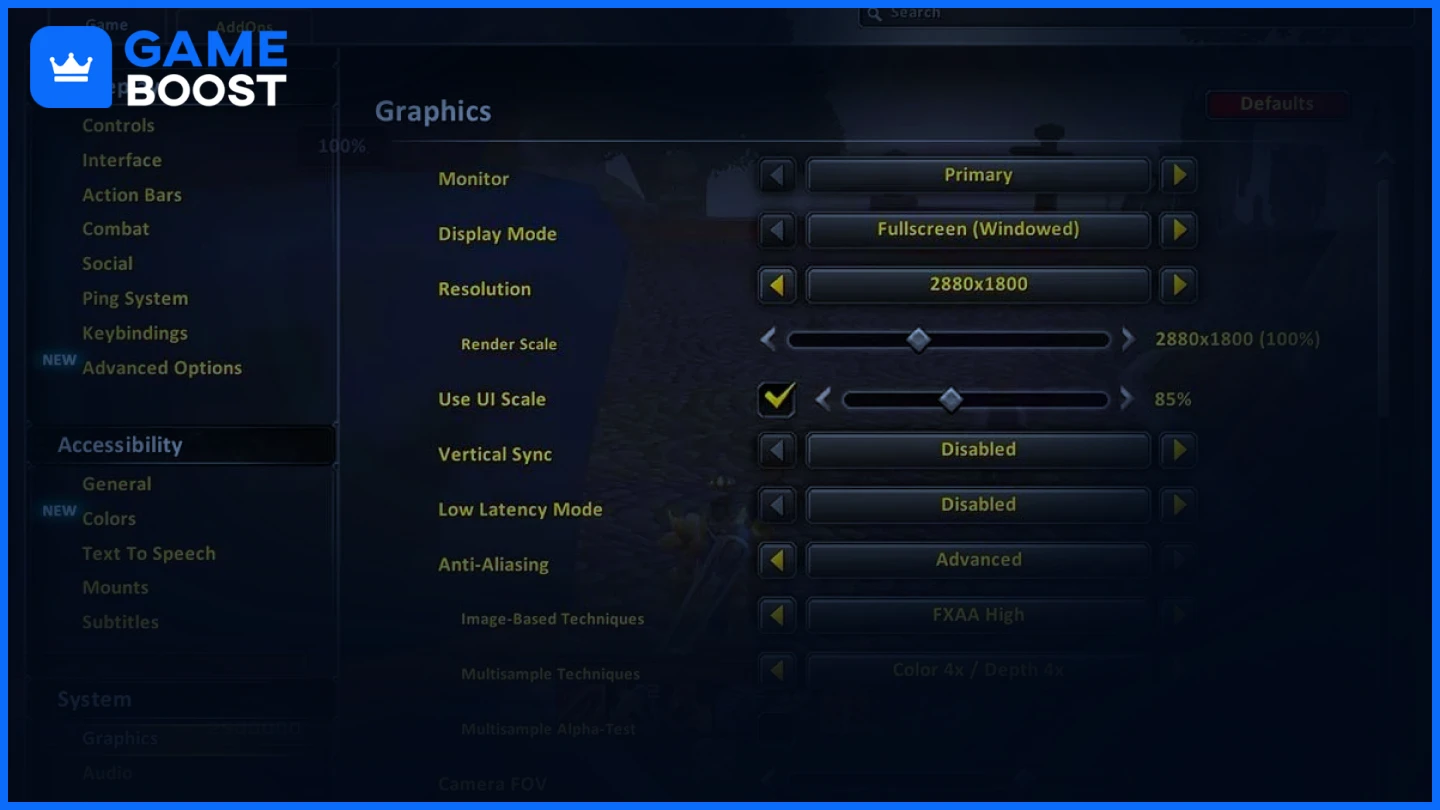
Justering af displayindstillinger hjælper med at forbedre FPS, samtidig med at en klar og fængslende oplevelse opretholdes.
Indstilling | Anbefalet Værdi | Årsag |
|---|---|---|
Display Mode | Fullscreen | Leverer optimal ydeevne ved udelukkende at dedikere systemressourcer til WoW, hvilket reducerer baggrundsforstyrrelser. |
Opløsning | Den oprindelige opløsning på din skærm | Sikrer skarpe visuelle effekter uden forvrængning og maksimerer skærmklarhed. |
Render Scale | 85–100% | 100 % giver skarpe visuals; 85 % booster ydeevnen med minimal kvalitetstab. |
Vertical Sync (V-Sync) | Off | Reducerer inputlag. Aktivér kun, hvis skærmrivning opstår. |
Maks Foreground FPS | 144 (eller din monitors opdateringshastighed) | Synkroniserer FPS med opdateringshastigheden for mere flydende gameplay. |
Max Baggrunds FPS | 30 | Sparer ressourcer når WoW kører i baggrunden. |
Læs også: Hvordan man kommer til Swamp of Sorrows - WoW Classic
Grafikindstillinger
Justering af dine grafikindstillinger øger FPS samtidig med at visuel kvalitet bevares.
Indstilling | Anbefalet værdi | Årsag |
|---|---|---|
Grafikkvalitet | Tilpas | Muliggør individuel justering for optimal ydeevne og grafik. |
Opløsning af tekstur | Høj | Tilbyder detaljerede teksturer med minimal indvirkning på ydeevnen. |
Projected Textures | Aktiveret | Vigtigt for at se AoE-effekter og forbedre kampbevidstheden. |
Skyggekvalitet | Lav | Frigør systemressourcer uden væsentligt tab af visuel kvalitet. |
Liquid Detail | Lav eller Medium | Reducerer GPU-belastning fra vandrendering. |
Partikeltæthed | Medium | Holder staveeffekter synlige samtidig med at visuel rod undgås. |
SSAO | Deaktiveret | Slår ambient shadowing fra for at forbedre FPS. |
Depth Effects | Deaktiveret | Minimal visuel påvirkning; bedre ydeevne når den er slået fra. |
Compute Effects | Deaktiveret | Reducerer unødvendige GPU-intensive effekter. |
Outline Mode | God | Fremhæver NPC'er og items uden at gå på kompromis med ydelsen. |
Environment Detail | Medium | Opretholder en medrivende verden uden at overbelaste systemet. |
Jordkludder | Lav | Reducerer løv og skrald for bedre FPS i åbne zoner. |
View Distance | 6–7 | Lavere værdier forbedrer ydeevnen, især i store udendørsområder. |
Avancerede grafiske indstillinger
Disse dybere justeringer kan have stor betydning for performance i WoW.
Indstilling | Anbefalet værdi | Årsag |
|---|---|---|
Triple Buffering | Off | Sparer GPU-ressourcer, når V-Sync er deaktiveret. |
MSAA | Ingen | Deaktivering forbedrer FPS med minimal visuel forskel. |
FXAA | Lav eller deaktiveret | Glattere kanter med mindre impact end MSAA. |
Resample Quality | Bilinear | Balancerer klarhed og ydeevne ved skalering af opløsning. |
Fysiske Interaktioner | Kun spiller | Begrænser fysikken til din karakter, hvilket letter CPU/GPU belastningen. |
Ray Tracing | Deaktiveret | Massivt FPS-boost ved at slukke for avancerede lyseffekter. |
Graphics API | DirectX 12 | Bedre CPU multi-threading og GPU-ydeevne. |
Hardware Cursor | Aktiveret | Forbedrer responsiviteten, især i PvP. |
Reduce Input Lag | Aktiveret | Sænker latenstiden mellem input og handling, hvilket forbedrer reaktionstiden. |
Ydeevneoptimering: Sådan øger du WoW FPS
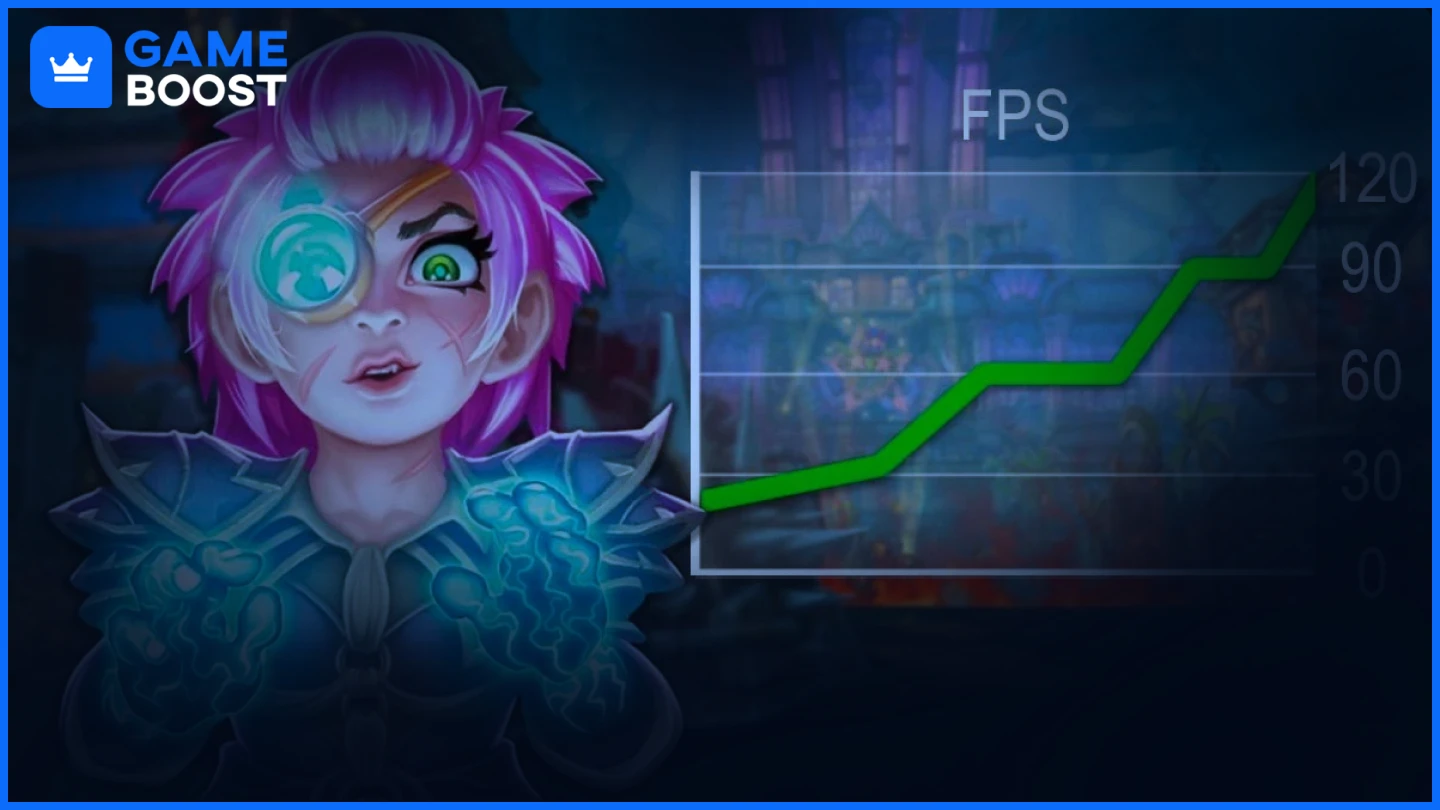
Hvis dit system har problemer med FPS-drop, følg disse tips for en glattere oplevelse i The War Within:
Opdater grafikdrivere: Hent de nyeste drivere fra NVIDIA eller AMD. Nye opdateringer inkluderer ofte optimeringer til WoW.
Deaktiver baggrundsapps: Luk webbrowsere, overlays (som Discord) og Windows Game Bar for at frigøre RAM og CPU.
Aktivér højtydende tilstand: Skift til "Høj ydeevne" i Windows Strømstyring for at prioritere spilperformance.
Reducer brugen af addons: Begræns eller optimer tunge addons som WeakAuras, Details! og Recount for at forhindre FPS-fald i raids.
Aktiver NVIDIA Reflex (hvis understøttet): Reducerer latenstid markant for NVIDIA-brugere—ideelt til PvP og Mythic+ indhold.
Justér Windows-indstillinger: Deaktiver Hardware-Accelerated GPU Scheduling og Xbox Game Bar for reduceret latency.
Sænk tunge grafikindstillinger: Fokuser på at reducere skyggekvalitet, partiktæthed, SSAO og compute-effekter.
Brug DirectX 12: Giver bedre CPU/GPU-effektivitet med forbedret multi-threading-understøttelse.
Rens din PC & GPU: Støvophobning forårsager overophedning og nedsat ydeevne—rens blæserne regelmæssigt.
Opgrader hardware (hvis nødvendigt): Et bedre grafikkort, 16GB+ RAM, eller skift til SSD kan gøre en stor forskel.
Læs også: WoW Classic Phase 4 Forberedelsesguide
Ofte stillede spørgsmål om WoW-indstillinger
Q: Hvad er de bedste WoW-indstillinger for FPS?
A: Sænk grafikindstillinger med høj belastning som Shadow Quality, Particle Density, SSAO og Compute Effects. Hold Render Scale på 90–100% for at bevare visuel klarhed samtidig med at ydeevnen forbedres.
Q: Hvordan optimerer jeg mine WoW grafikindstillinger for bedre performance?
A: Indstil grafikindstillinger til Brugerdefineret, deaktiver Ray Tracing og post-processeringseffekter, og reducer Synsafstand. Behold vigtige indstillinger som Projekterede teksturer aktiveret for spilverdenens synlighed.
Q: Hvordan kan jeg øge FPS i WoW?
A: Opdater dine grafikdrivere, luk baggrundsprogrammer, aktiver High-Performance Mode i Windows, og skift til DirectX 12. Sænk tunge indstillinger som skygger og effekter for yderligere at forbedre ydeevnen.
Q: Hvorfor skal jeg deaktivere V-Sync i WoW?
A: At slå V-Sync fra reducerer inputlag, hvilket forbedrer reaktionstiden under PvP og hurtige kampe. Hvis du oplever screen tearing, så brug G-Sync eller FreeSync, hvis din skærm understøtter det.
Endelige Ord
At finde den perfekte balance mellem performance og visuals i WoW 2025 behøver ikke være en raid boss. Med blot et par smarte justeringer kan dine eventyr blive glattere, skarpere og langt mere underholdende.
Prøv disse indstillinger, eksperimentér med hvad der fungerer bedst for dit setup, og vigtigst af alt, hav det sjovt derude! Uanset om du stormer gennem dungeons eller bare slapper af i Stormwind, fortjener du at gøre det med stil.
“ GameBoost - Den alt-i-en gaming-serviceplatform med en mission om virkelig at ændre hverdagsgameres liv. Uanset om du leder efter valuta, items, høj-kvalitets konti eller Boosting, har vi dig dækket! ”




.webp?v=1748359576)